У цьому розділі ви знайдете інформацію про початкових настройках в BIOS. Це необхідно для установки операційної системи на комп'ютер.
Начебто все просто, але останнім часом все частіше зустрічаються ноутбуки зі встановленою Windows Vista. При бажанні встановити на нього Windows XP ви отримуєте повідомлення, що жорсткий диск не знайдений.
Почну з того, про що говорив на початку розділу. Ви вирішили встановити на комп'ютер операційну систему Windows XP, але при установці отримуєте повідомлення, що жорсткий диск не знайдений.
Є два варіанти вирішення проблеми:
1. Записати на флешку спеціальний драйвер і на початку установки натиснути F6, вибрати файл з драйвером і ви щасливі.
2. Прошити BIOS. До речі: виробники материнських плат самі рекомендують постійно оновлювати версію прошивки bios.
Перед прошивкою BIOS обов'язково встановіть всі налаштування по дефолту.
В меню Exit знайдіть параметр Load Setup Defaults і застосуєте натиснувши enter. не забудьте зберегти настройки. Назва параметра може трохи відрізнятися на різних материнках, включите голову. Навігація здійснюється за допомогою табулятора (Tab) і стрілок на клавіатурі.
Материнка ASU S- меню вгорі
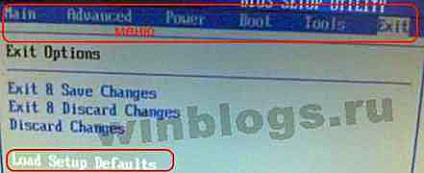
Материнка Giga byte - меню зліва
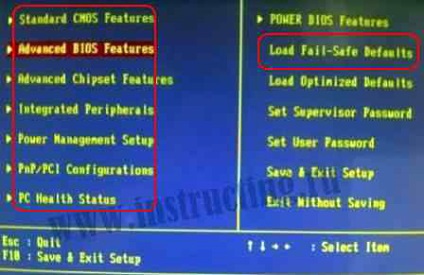
І тут знову два варіанти прошивки:
Як прошити BIOS за допомогою програми
Йдемо на офіційний сайт виробника материнки і викачуємо останню версію біоса разом з утилітою прошивки, зазвичай все в одному архіві. Або скористайтеся диском прикладеним до материнке, там повинна бути така утиліта.
Швидше за все у вас коштує Vista, і для того що б спокійно прошити BIOS утилітою, йдемо в облікові записи і відключаємо контроль облікових записів. Потім запускаємо утиліту, робимо резервну копію, див. Рис.

Рекомендую ставити в налаштуваннях прошивку з файлу. Оновлення відразу з інтернету може обернутися глюком. Попередньо відключаємо запущені програми, антивіруси, фаєрволи і т.д. Чекаємо кілька хвилин і готово. Перезавантажуємо систему, тепер можете ставити Windows XP
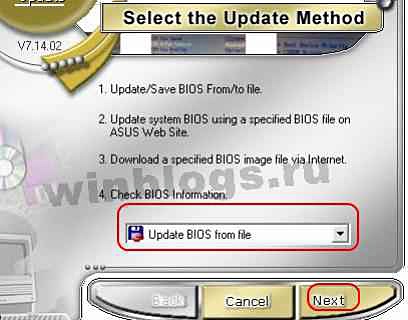
Як прошити BIOS вбудованої в материнку утилітою
Процедура досить проста: Розпаковуємо архів з прошивкою, сам файл записуємо на флешку або в корінь жорсткого диска якщо файлова система FAT32. Зазвичай це файл з розширенням ROM.
Йдемо в BIOS, скидаємо настройки по дефолту, перезавантажується і знову заходимо. Йдемо на вкладку Tools. тиснемо на запуск утиліти EZ Flash
Через кілька секунд утиліта сама виявить файл прошивки. Якщо немає, спробуйте вказати місце розташування. Навігація клавішею Tab і стрілками. В даному випадку утиліта виявила файл на флешці і визначила її як диск С.
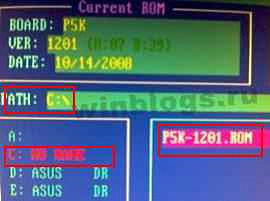
Внизу утиліта меню навігації, нам потрібна тільки кнопка B, що б зробити резервну копію. Тиснемо її.
Даємо будь-яке ім'я резервної копії, відмінне від файлу прошивки
Копія збережена прямо на флешку. Тепер виділяємо файл прошивки BIOS (зазвичай з розширенням ROM) і тиснемо enter. Кілька секунд йде перевірка коректності файлу і видається запит на підтвердження. Стрілкою виділяємо Yes і тиснемо enter. Через п'ять секунд (якщо не випаде error) ваш комп готовий.
Тепер перезавантажуємося, йдемо в BIOS, і, якщо потрібно, робимо свої настройки.